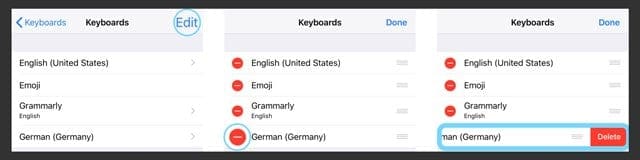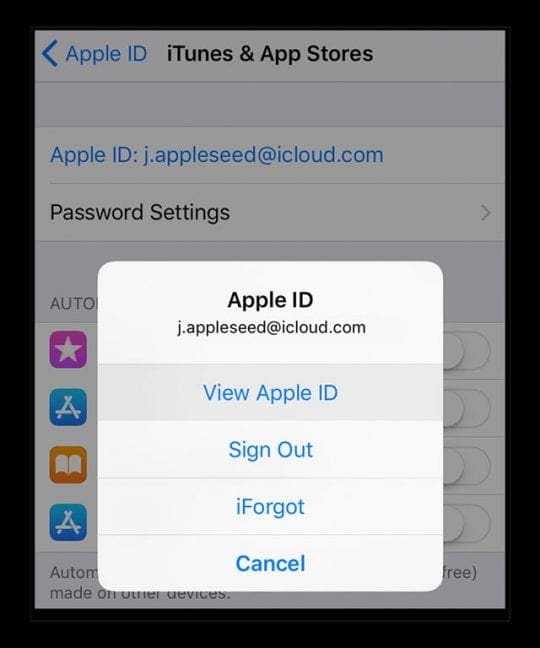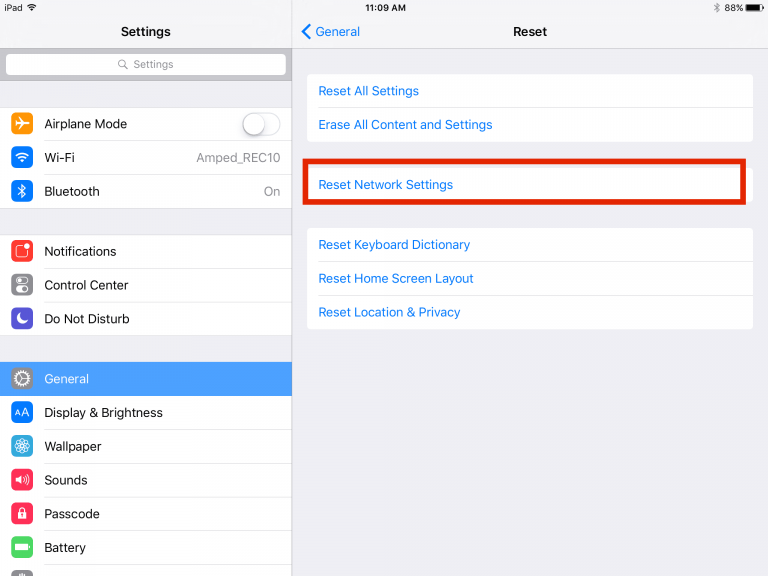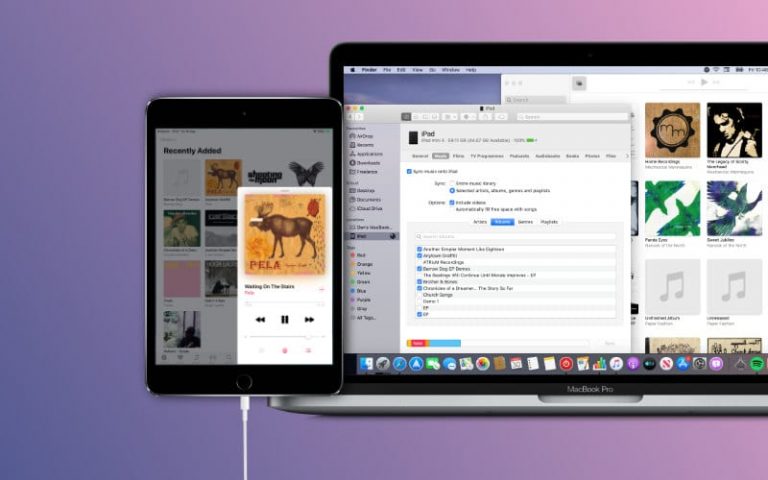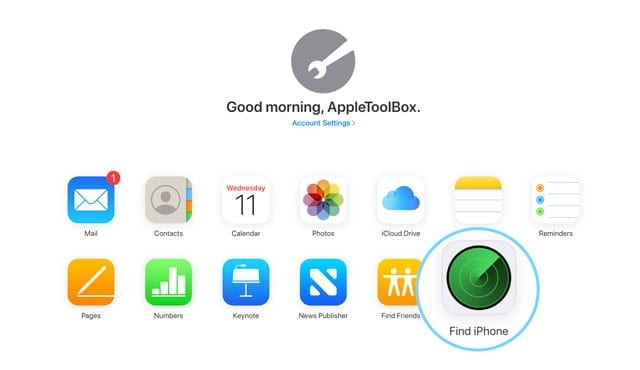Как удалить международную клавиатуру на iPad / iPhone / iPod Touch
Не видите земного шара?
Если вы не видите символ земного шара на клавиатуре, это означает, что на вашем iDevice установлен только один язык.
Измените настройки клавиатуры
Возможно, вы случайно добавили не ту клавиатуру, или, возможно, вам не нужна международная клавиатура, и вы хотите ее отключить. Хотя добавить новую клавиатуру довольно просто, удаление – нет. Чтобы отключить добавленную международную клавиатуру, коснитесь Настройки> Общие> Клавиатура> Клавиатуры. В правом верхнем углу есть кнопка «Изменить». Нажмите на это, и рядом с каждым названием клавиатуры появятся красные кружки. Нажмите на кружок рядом с клавиатурой, от которой вы хотите избавиться, и справа от клавиатуры появится кнопка «Удалить», чтобы вы могли смахнуть и удалить ее.
Нажмите на знак минуса (-) для каждой языковой клавиатуры, которую вы хотите удалить. По завершении нажмите Готово.
Застряли на определенном языке на международной клавиатуре?
Иногда добавление нового языка (например, английский (США)) с последующим принудительным перезапуском помогает решить такие проблемы. Чтобы принудительно перезагрузить большинство устройств с помощью кнопки «Домой», нажмите и удерживайте одновременно кнопки «Домой» и «Питание» – удерживайте обе клавиши нажатыми, пока на экране не появится логотип Apple. Затем отпустите. См. Инструкции для различных моделей здесь:
Выполните принудительный перезапуск
- На iPhone 6S или ниже, а также на всех iPad и iPod Touch одновременно нажмите Home и Power, пока не увидите логотип Apple.
- Для iPhone 7 или iPhone 7 Plus: нажмите и удерживайте боковую кнопку и кнопку уменьшения громкости не менее 10 секунд, пока не увидите логотип Apple.
- На iPhone X, iPhone 8 или iPhone 8 Plus: нажмите и быстро отпустите кнопку увеличения громкости. Затем нажмите и быстро отпустите кнопку уменьшения громкости. Наконец, нажмите и удерживайте боковую кнопку, пока не увидите логотип Apple.

Сбросьте все настройки, чтобы исправить проблемы с международной клавиатурой
Если это не поможет, возможно, мешает какая-то странная настройка, поэтому давайте сбросим все настройки. Это вернет все ваши настройки, такие как настройки специальных возможностей, обои и коды доступа Wi-Fi, к значениям по умолчанию. В такие моменты, когда все идет наперекосяк без видимой причины, сброс всех настроек вашего iPad до значений по умолчанию обычно решает проблему. И не волнуйтесь, никакие ваши данные (например, фотографии, тексты или другие документы / данные) не будут удалены. Чтобы сбросить все настройки, перейдите в Настройки> Общие> Сброс> Сбросить все настройки. 
Подтвердите свой регион или страну iTunes и App Store
Другой возможный виновник – это местоположение вашего iTunes и App Store. Убедитесь, что вы делаете покупки в магазине вашей страны (а не в другой стране или регионе).
Когда вы меняете страну или регион
- Ваш кредит в магазине связан с магазином в отдельной стране или регионе, поэтому потратьте оставшийся кредит, прежде чем менять страну.
- Загрузите все свои прошлые покупки на свое устройство (а)
- Отмените любые подписки, включая Apple Music! На них нужно снова подписаться в магазине новой страны.
- Сделайте резервную копию вашего iPhone, iPad или iPod touch в iTunes (ваша учетная запись iCloud привязана к вашей стране, поэтому безопаснее доверять iTunes для этой резервной копии)
- Если вы являетесь участником группы семейного доступа, возможно, вы не сможете изменить свою страну или регион, пока не покинете эту группу семейного доступа.
На вашем iPhone, iPad или iPod touch
- На вашем устройстве коснитесь Настройки> Профиль Apple ID> iTunes и App Store
- Коснитесь своего Apple ID. Убедитесь, что вы вошли в систему, используя Apple ID и пароль, которые вы используете в iTunes Store и App Store.
- Нажмите Просмотреть Apple ID. Введите пароль Apple ID для аутентификации

- Прокрутите вниз и нажмите Страна / регион и убедитесь, что указанная информация верна.
- Если в нем указана неправильная страна или регион
- Коснитесь своей страны или региона, затем коснитесь Далее
- Ознакомьтесь с Условиями использования и Политикой конфиденциальности Apple и нажмите «Согласен».
- В приглашении снова нажмите «Согласен».
- Выберите способ оплаты и введите новую платежную информацию – ее необходимо обновить при изменении местоположения.
- Введите свой платежный адрес и нажмите Далее
- Обновления страны / региона вашего Apple ID для всех ваших служб Apple, подключенных к тому же Apple ID.
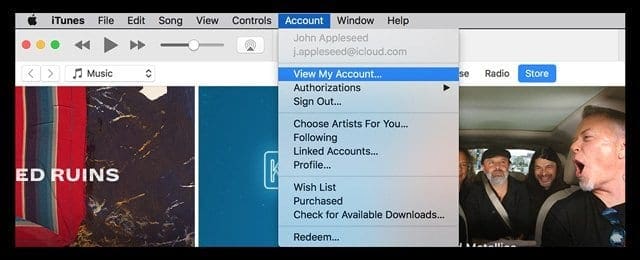
Вы также можете проверить эту информацию в iTunes в верхней строке меню окна iTunes, выбрав Учетная запись> Просмотреть мою учетную запись. Эта информация также доступна, когда вы входите в свой Веб-страница учетной записи Apple ID в разделе Аккаунт. Выберите «Правка» и в меню «Страна / регион» выберите новую страну или регион.